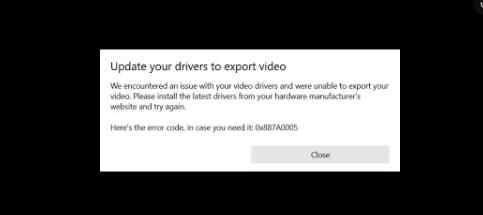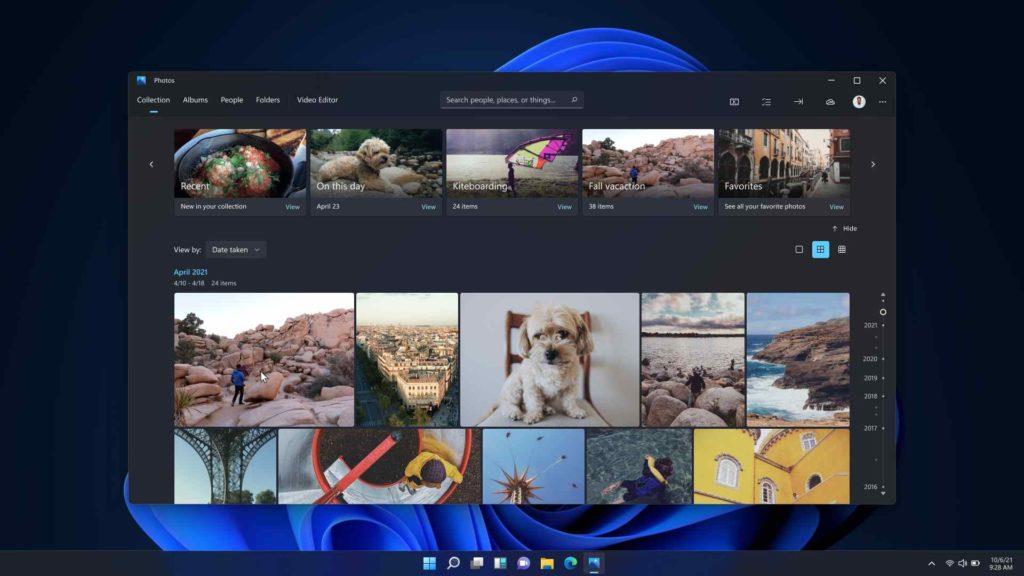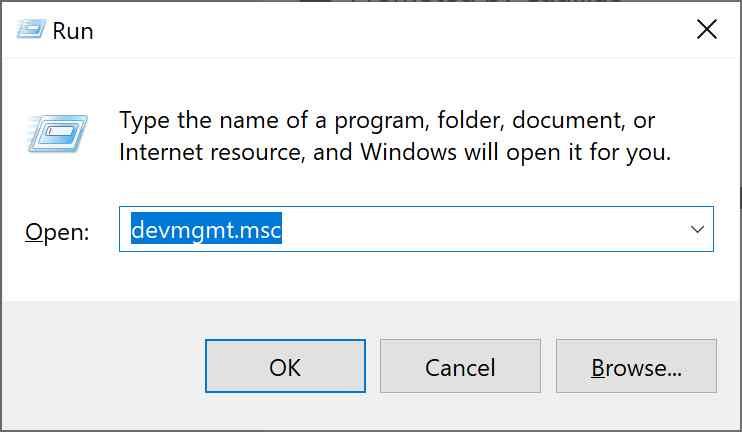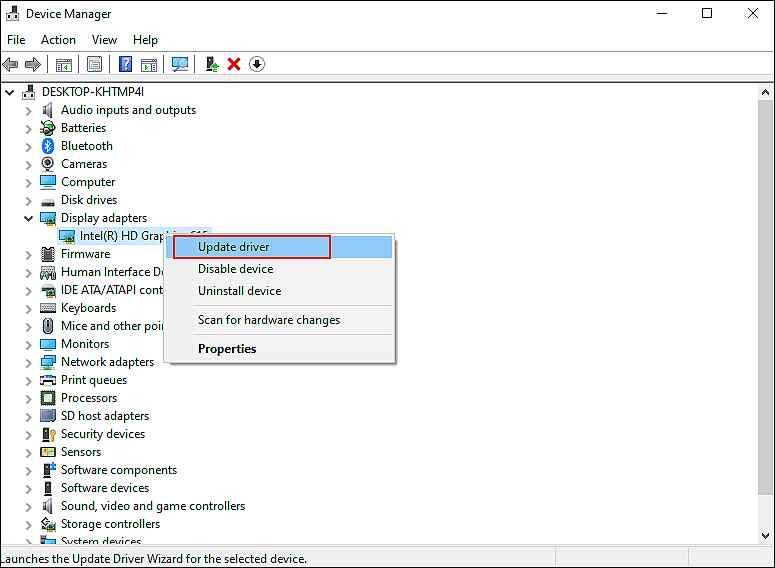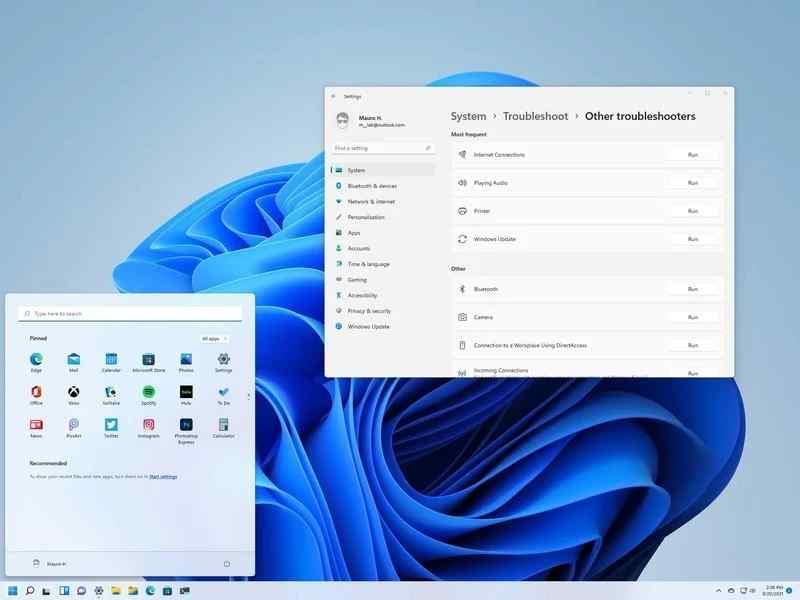Įstrigo klaidos kodas 0x887a0005 sistemoje „Windows 11“? Na, su šia problema dažniausiai susiduriama, kai bandote eksportuoti vaizdo įrašą naudodami nuotraukų programą. Po klaidos pateikiamas toks pranešimas:
Atnaujinkite tvarkykles, kad eksportuotumėte vaizdo įrašą. Iškilo vaizdo įrašų tvarkyklių problema ir nepavyko eksportuoti vaizdo įrašo.
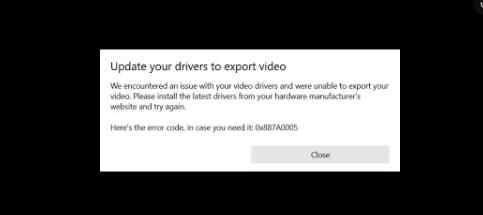
Klaidos kodas 0x887a0005 suveikia „Windows 11“ leidžiant arba eksportuojant vaizdo įrašą „Photos“ programoje. Kai kurios iš labiausiai tikėtinų priežasčių, dėl kurių galite susidurti su šia problema, yra pasenusios vaizdo plokštės tvarkyklės, trečiosios šalies programos trikdžiai arba tiesiog nuotraukų programos gedimas . Šiame įraše išvardijome keletą sprendimų, kurie leis jums išspręsti problemą.
Vaizdo šaltinis: YouTube
Naudojant „Windows 11“, „Photos“ programa pateikiama pertvarkytame pseudoportre, kuriame yra daugybė našumo patobulinimų. „Windows 11“ nuotraukų programa yra greitesnė, paprastesnė ir turi atnaujintą sąsają, kuri leidžia sklandžiai redaguoti vaizdus ir atgaivinti prisiminimus. Programa „Photos“ taip pat siūlo naują kelių vaizdų funkciją, leidžiančią palyginti kelis vaizdus viename kadre.
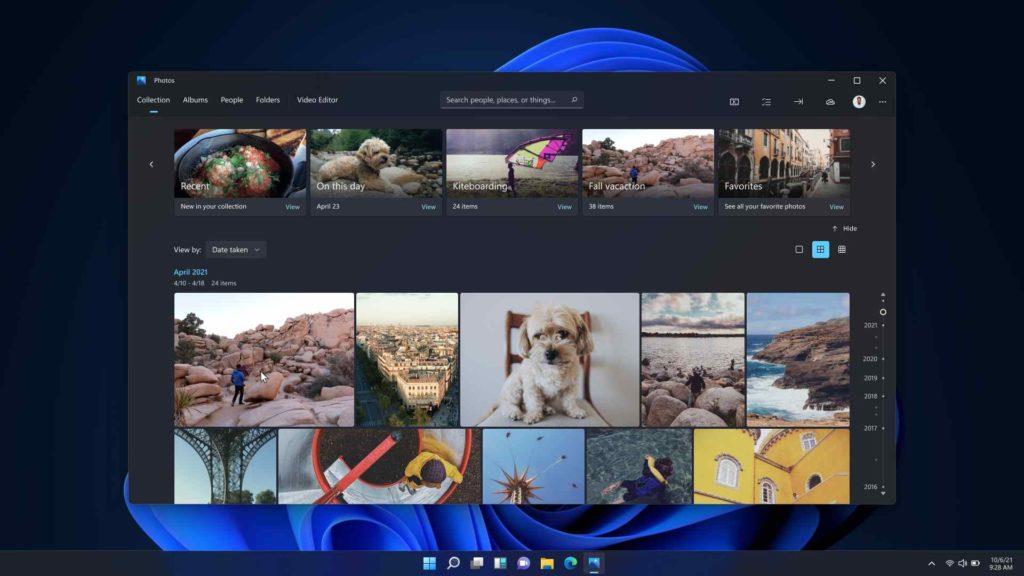
Taip pat skaitykite: Ar susiduriate su „Photos“ programos problemomis sistemoje „Windows 10“?
Kaip ištaisyti nuotraukų klaidos kodą 0x887a0005 sistemoje „Windows 11“.
Turinio sąrašas
1. Patikrinkite vaizdo plokštę
Visų pirmą! Prieš pradėdami sudėtingą trikčių šalinimą, pirmiausia įsitikinkite, kad patikrinote visas fizines jungtis. Jei grafikos plokštė netinkamai prijungta prie kompiuterio, jei ryšys nutrūksta, sistemoje „Windows 11“ gali būti rodomas klaidos kodas 0x887a0005.
Taigi, tiesiog greitai patikrinkite, ar grafikos plokštės lizdas veikia tinkamai ir ar yra visos fizinės jungtys.
2. Atnaujinkite nuotraukų programą
Naudojant pasenusią nuotraukų programos versiją sistemoje „Windows 11“, taip pat gali kilti keletas problemų. Norėdami įsitikinti, kad nuotraukų programa sklandžiai veikia jūsų kompiuteryje, patikrinkite, ar nėra naujausių galimų nuotraukų programos naujinimų „Microsoft Store“.
Paleiskite „Microsoft Store“ programą sistemoje „Windows“, bakstelėkite trijų taškų piktogramą viršutiniame dešiniajame kampe ir pasirinkite „Atsisiuntimai ir naujinimai“.
Bakstelėkite mygtuką „Gauti naujinimus“, kad atnaujintumėte visas esamas programas į naujausią versiją.
Taip pat skaitykite: Kaip naudoti „Microsoft Photos“ programą vaizdo įrašams redaguoti
3. Atnaujinkite grafikos tvarkyklę
Jei jūsų sistema veikia naudojant pasenusias grafikos arba vaizdo plokštės tvarkykles, gali kilti keletas rimtų problemų, pvz., programos gedimas, sistemos gedimas ir pan. Atlikite šiuos greitus veiksmus, kad atnaujintumėte grafikos tvarkykles sistemoje „Windows 11“.
Paspauskite Windows + R klavišų kombinaciją, kad atidarytumėte dialogo langą Vykdyti, teksto laukelyje įveskite "Devmgmt.msc" ir paspauskite Enter.
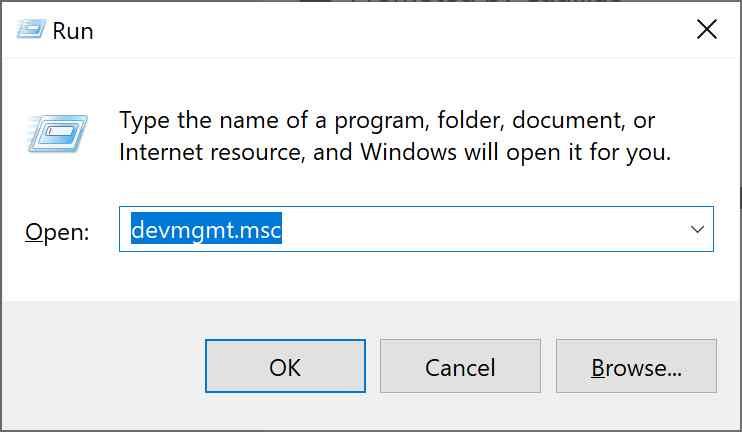
Įrenginių tvarkytuvės lange bakstelėkite „Ekrano adapteriai“. Dešiniuoju pelės mygtuku spustelėkite vaizdo plokštės pavadinimą, pasirinkite parinktį „Atnaujinti tvarkyklę“.
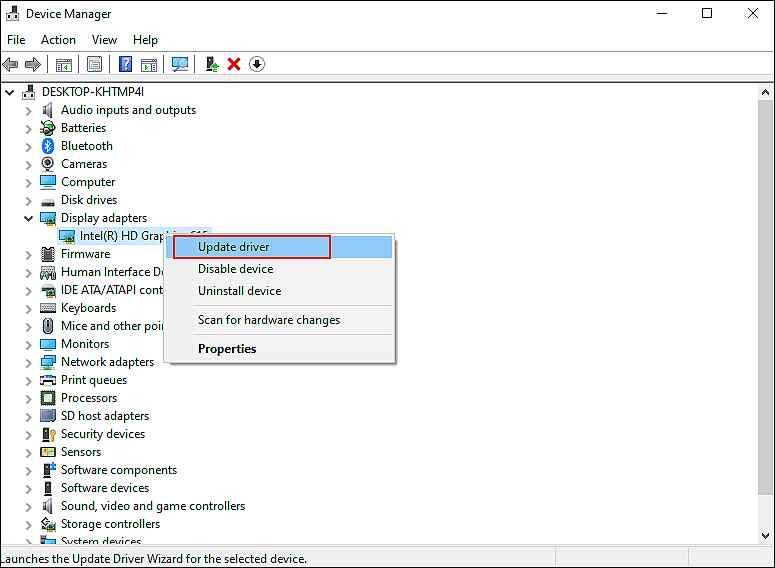
Bakstelėkite „Automatiškai ieškoti atnaujintos tvarkyklės programinės įrangos“ ir vadovaukitės ekrane pateikiamomis instrukcijomis, kad atnaujintumėte tvarkykles.
Taip pat skaitykite: Kaip pataisyti nuotraukų programą, kuri neveikia „Windows 8“ ir „Windows 10“.
4. Naudokite „Windows“ trikčių šalinimo įrankį
„Windows 11“ pateikiama su įvairiais integruotais trikčių šalinimo įrankiais, kuriuos galite naudoti norėdami išspręsti įprastas klaidas ir klaidas.
Atidarykite „Windows“ nustatymus, tada pasirinkite „Atnaujinti ir sauga“.
Kairiojoje meniu srityje perjunkite į skyrių „Trikčių šalinimas“.
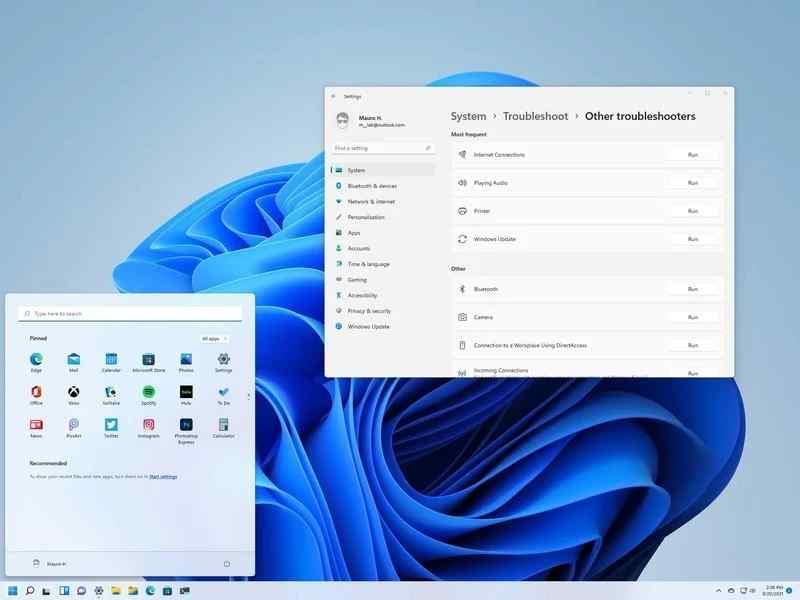
Norėdami peržiūrėti visą sąrašą, bakstelėkite parinktį „Papildomi trikčių šalinimo įrankiai“.
Pasirinkite „Windows Store Apps“ ir paspauskite apačioje esantį „Vykdyti trikčių šalinimo įrankį“.
Palaukite, kol trikčių šalinimo procesas bus sėkmingai baigtas, tada iš naujo paleiskite įrenginį.
5. Iš naujo nustatykite nuotraukų programą
Nuotraukų programos klaidos kodas 0x887a0005 taip pat gali būti išspręstas pataisius arba iš naujo nustatant nuotraukų programą. Pirmiausia galima išbandyti parinktį „Remontas“, nes ji neištrina programos duomenų. Tačiau, jei tai neveikia, galite išbandyti parinktį „Atstatyti“, kuri įkelia programos numatytuosius nustatymus.
Eikite į Nustatymai> Programos> Programos ir funkcijos.
Pasirinkite Microsoft Photos> Advanced Options.
Pirmiausia paspauskite mygtuką „Taisyti“ ir pažiūrėkite, ar klaida buvo išspręsta, o vėliau galite naudoti mygtuką „Reset“, kad pradėtumėte iš naujo.
Išvada
Pateikiame keletą trikčių šalinimo įsilaužimų, kuriuos naudodami galite naudoti nuotraukų klaidos kodą 0x887a0005 sistemoje „Windows 11“. Be to, reguliariai tikrinkite, ar nėra naujinimų, kad įsitikintumėte, jog jūsų įrenginys yra atnaujintas ir veikia naujausia galima „Windows 11“ versija.
Ar šis įrašas buvo naudingas? Ar pavyko įveikti klaidos pranešimą naudodami aukščiau išvardytas rezoliucijas? Nedvejodami pasidalinkite savo mintimis komentarų erdvėje!